Evernote – 履歴を使ってノートを以前の状態に戻す方法。
すいません m(_ _)m、本記事はブログ引越時に書式が崩れました。順次修正中です。
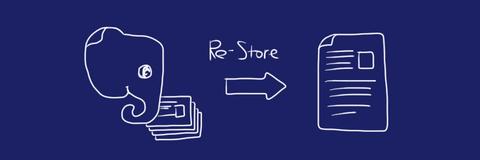
日記を書いたりするのにEvernoteを使っています。どうしてもノートを以前の状態に戻したくなり(ロールバックと言いますか、バックアップからのリストアと言いますか…)、「ノートの履歴」機能を使ってみました。プレミアムアカウントのみの機能ですが、助かりました~。
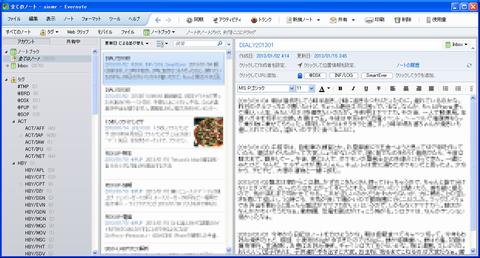
■何度も編集しているノートに役立つ機能
「ノートの編集状態を元に戻したい!」というケースは、Webクリップするような情報収集の場合はほとんど無いと思います。しかし、集めた情報を整理してブログネタを書いていたり、日記や記録などを書き加えているような場合は、ちょくちょくあるかもです。編集操作を誤ってノートをごっそり書き換えてしまい、その後、同期してしまったとか、文章を何日かに分けて書いているうちに戻したくなってしまった時とか。
Evernoteは、同期のタイミング(と思われます)でサーバにノート履歴を保存してくれていますので、プレミアムアカウントの場合は元に戻すことができます。
■ノートを過去状態に戻す方法
クライアントは、Windows用Evernoteで説明します。戻し方は簡単で、Evernoteのノート上部にある、「ノートの履歴」というリンクをクリックします。そうすると、ノートの履歴一覧が表示されます。あとは、必要な日付の履歴を「インポート」するだけです。新しいノートブックが作られ、そこに保存されます。
ちなみに、表示されている日時はアメリカ西海岸の日時のようです。iOS用のEvernoteでも、同様のことができるかちょっと調べてみたのですが、よくわかりませんでした。Evernoteアプリでは機能が見つかりませんでした。
しかし、ネットに接続されたノートパソコンさえあれば、Evernoteのホームページにログインし、サーバ上のノートを操作すれば同様のことができます。従って、Evernoteクライアントをインストールしていないパソコンでも操作可能です。ただし、iOSの標準ブラウザ(Safari)からEvernoteサーバにログインしてみたものの、画面操作がうまくできません(ノートリンクをタップしても、ノート内容が表示されないとか)。
■無料アカウントのノート履歴
履歴を見ると、プレミアムアカウントになる前の状態から残っているようです。試しに、プレミアムアカウントになる前の履歴を戻してみましたが、なんと!戻すことができました。試していないのでなんとも言えませんが、無料アカウントでも、例えば、一ヶ月だけプレミアムアカウントにすることで、ノートをロールバックすることができるかもしれません(未確認ですが)。
もし、450円(1ヶ月分)支払ってでも戻したい情報であれば、試す価値があるかもしれません。
■今日の一言二言三言
- Evernoteのノート履歴はすごい!でも1年分の履歴より、プチフリなんとかして欲しい。
いくつかノートを確認してみたのですが、1年分ぐらい履歴を残してくれているようです。すごいですね!プレミアムアカウントだけならわかりますが、無料アカウントも残しているみたいですし。
Evernote、常用しているツールの1つですが、実はあまり好きじゃありません。なぜか、我が家の環境だと、編集中にプチフリーズするんですよね。思考ネタをガシガシ書いている時にプチフリされると、ついでに思考も止まり、脳内キャッシュから消えてしまい、何書いていたかわかんなくなっちゃいます。最新版なら良くなっているのかな?これまた、他のプログラムの関係で、新しいバージョンに移行するのも、ちょっとドキドキするところがあるんですよね…。
 | EVERNOTE プレミアムパック 3年版 Evernoteプレミアムアカウント購入は、このパッケージが一番お得です。約2年分の費用で、3年分購入することができます。 |
SISO-LABオススメエントリ
- iPod touchではなくiPhone4S(AU版iPhone 4S白ロム)を購入するメリットまとめ(比較と、少しAndroid携帯の話)
iPod touch 64GやAndroid携帯の購入を検討して悩んだ挙句、AU版iPhone4S 64G(白ロム無契約)を購入して愛用しています。 - iPhone – AU版白ロムiPhone4Sで格安(948.15円/月)スマホ実験
AU版白ロムiPhone4SにSIM下駄を使ってIIJmioで3G回線接続して楽しんでいます。 - kobo Touch – コボタッチのSISO-LAB内まとめエントリ
電子書籍リーダーは楽天のkobo Touchを所有しています。軽さは正義だ!と思います。






 SiSO-LAB所長兼研究員のSiSOです。あ、趣味のサイトなので実体はありませんけど…。
SiSO-LAB所長兼研究員のSiSOです。あ、趣味のサイトなので実体はありませんけど…。

















Your Message